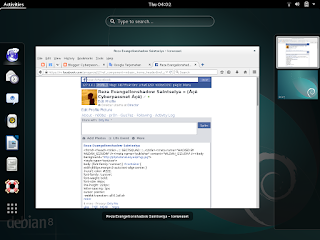Bahan-bahan :
- File ISO linux mint, anda bisa download langsung di website resmi linux mint Klik Disini.
- PC / Laptop yang akan di instal ulang.
Caranya seperti dibawah ini :
Pertama klik enter pada menu "
Start Linux Mint" seperti gambar di bawah.
 |
| Instal Ulang Linux Mint 1.1 Cyberpassnet |
Setelah itu akan muncul tampilan seperti berikut pada gambar di bawah ini.
 |
| Instal Ulang Linux Mint 1.2 Cyberpassnet |
Kemudian silahkan anda atur partisi linux mint dengan cara klik pada menu linux mint yang berada pada pojok kiri bawah, lalu ketikkan "gparted" pada menu search. Fungsi Gparted disini adalah untuk membagi atau mengatur partisi hardisk anda.
 |
| Instal Ulang Linux Mint 1.3 Cyberpassnet |
Disini saya mempunyai hardisk sebanyak 20 GB.
 |
| Instal Ulang Linux Mint 1.4 Cyberpassnet |
Selanjutnya anda buat partisi primary dengan file system ext4 dengan cara klik kanan pada unallocated partition, lalu pilih create new partition seperti gambar di bawah ini.
 |
| Instal Ulang Linux Mint 1.5 Cyberpassnet |
Jangan lupa sisakan hardisk anda untuk membuat partisi linux-swap yang akan digunakan untuk kerja RAM nantinya. Misalkan laptop atau komputer anda mempunyai RAM sebesar 1 GB maka partisi linux-swap ukurannya harus 2x RAM tersebut. Artinya anda harus membuat partisi linux-swap sebesar 2 GB untuk kerja RAM komputer atau laptop anda. Nah disini RAM laptop saya mempunyai ukuran 2 GB RAM, artinya saya harus membuat partisi linux-swap menjadi 2x lipatnya ukuran RAM yang saya miliki. Jadi saya harus menyisakan 4 GB untuk partisi linux-swap.
 |
| Instal Ulang Linux Mint 2.1 Cyberpassnet |
Jika sudah silahkan anda save konfigurasi partisi dengan cara klik tombol anak panah yang berada tepat di bawah text "Help" anak panah mengarah ke kiri. Lalu klik apply.
 |
| Instal Ulang Linux Mint 2.2 Cyberpassnet |
Tunggu prosesnya selesai, lalu
close semua pada menu kerja
gparted.
 |
| Instal Ulang Linux Mint 2.3 Cyberpassnet |
Setelah itu pada tampilan
desktop linux mint, akan ada tampilan DVD yang berdiskripsikan "
Install Linux Mint". Klik 2x pada DVD tersebut untuk melanjutkan instalisasi
linux mintnya.
 |
| Instal Ulang Linux Mint 2.4 Cyberpassnet |
Pilih bahasa yang akan anda gunakan, disini saya memilih bahasa
defaultnya yaitu bahasa
Inggris / English lalu pilih "
Continue".
 |
| Instal Ulang Linux Mint 2.5 Cyberpassnet |
Pada langkah ini silahkan anda skip saja langsung pilih "continue" untuk melanjutkan ke proses selanjutnya.
 |
| Instal Ulang Linux Mint 3.1 Cyberpassnet |
Kemudian pada "
Installation type" silahkan anda pilih "
Something Else" lalu klik
continue.
 |
| Instal Ulang Linux Mint 3.2 Cyberpassnet |
Nah pada tahap berikutnya, silahkan anda buat "Mount Point" sebagai "root" atau "slash" dengan type file ext4 dengan cara klik 2x pada "/dev/sda1" atau hardisk yang telah anda buat tadi untuk file system linuxnya.
 |
| Instal Ulang Linux Mint 3.3 Cyberpassnet |
Lalu akan muncul seperti pada gambar dibawah ini, silahkan anda samakan konfigurasinya sesuai pada gambar di bawah ini.
Catatan : Size adalah jumlah hardisk yang digunakan untuk
system linux yang akan anda
install.
 |
| Instal Ulang Linux Mint 3.4 Cyberpassnet |
Jika sudah maka akan muncul tampilan berikut ini. kemudian silahkan anda klik "Install Now" dan jangan lupa pilih hardisk "/dev/sda1".
 |
| Instal Ulang Linux Mint 3.5 Cyberpassnet |
Pada peringatan seperti gambar dibawah pilih saja "Continue" untuk melanjutkan instalisasi linux mintnya
 |
| Instal Ulang Linux Mint 4.1 Cyberpassnet |
 |
| Instal Ulang Linux Mint 4.2 Cyberpassnet |
Kemudian settinglah "Time Zone" atau "Zona Waktu" daerah anda dengan cara klik saja daerah kota anda pada peta grafiknya. Kalau tempat saya zona waktunya WIB, jadi saya pilih region Jakarta. Setelah setting zona waktunya silahkan klik "Continue".
 |
| Instal Ulang Linux Mint 4.3 Cyberpassnet |
Pada pengaturan "Keyboard layout" pilih default saja. Dan langsung klik "Continue" untuk melanjutkan proses instalisasinya.
 |
| Instal Ulang Linux Mint 4.4 Cyberpassnet |
Lalu anda perlu mengisi data diri komputer anda xixixi, sebut saja dengan identitas komputer anda. Silahkan anda isikan dengan benar. Nah ada satu catatan nih, pada sistem operasi linux kita di wajibkan untuk mengisi password dari "root" atau bisa disebut dengan "Superuser" dengan tujuan agar sistem operasi linux yang kita miliki menjadi aman terhadap aktifitas virus-virus komputer atau pembobolan data-data. ^_^ Jika sudah klik "Continue".
 |
| Instal Ulang Linux Mint 4.5 Cyberpassnet |
Tunggu proses instalisasinya paling tidak 25 - 30 menit. Rumayan lama yahh .... :v
 |
| Instal Ulang Linux Mint 5.1 Cyberpassnet |
Jika proses instalisasinya sudah selesai, maka akan muncul kotak dialog seperti pada gambar dibawah ini. Klik saja "Restart Now" dan tunggu. maka linux mint sudah siap untuk anda gunakan. :) oh ya jangan sampai lupa ya password komputer yang telah anda buat tadi xixixi.
 |
| Instal Ulang Linux Mint 5.2 Cyberpassnet |
Demikianlah postingan saya tentang
Cara Instal Ulang Linux Mint 17.2 Rafaela. Semoga dapat membantu anda bagi pemula yang ingin belajar menggunakan sistem operasi linux maupun bagi anda yang sudah mahir menggunakan sistem operasi linux. Jika ada yang ingin di tanyakan silahkan anda bisa bertannya di kolom komentar selagi saya bisa menjawabnya.
Terima kasih telah berkunjung semoga bermanfaat (-/\-)